الإعلانات
 هل برمجت أول تطبيق iOS وترغب في تحميله وإرساله إلى متجر iTunes؟ حسنًا ، كما اكتشفت مؤخرًا ، ليس الأمر سهلاً كما يبدو. لقد عملت أحدث أدوات تطوير Xcode 4.2 من Apple على تبسيط العملية بالتأكيد ، لكنها لا تزال مهمة شاقة في المرة الأولى.
هل برمجت أول تطبيق iOS وترغب في تحميله وإرساله إلى متجر iTunes؟ حسنًا ، كما اكتشفت مؤخرًا ، ليس الأمر سهلاً كما يبدو. لقد عملت أحدث أدوات تطوير Xcode 4.2 من Apple على تبسيط العملية بالتأكيد ، لكنها لا تزال مهمة شاقة في المرة الأولى.
هذا موضوع متعمق للغاية ، ولا يمكنني كتابة برنامج تعليمي يغطي 100٪ من الحالات أو كل مشكلة قد تواجهها. ما يمكنني فعله هو تقديم نظرة عامة على العملية بأكملها حتى يكون لديك فكرة عن مكان تعثرك ؛ بعض النصائح التي قد تساعدك في الطريق ؛ وبعض المزالق التي جعلتني أبحث عن أيام.
ابدء
إذا لم يكن الأمر واضحًا ، فأنت بحاجة إلى دفع مطور iOS حساب (99 دولارًا سنويًا) من أجل تقديم الطلبات ، مجانًا أو غير ذلك ، إلى متجر تطبيقات iTunes. تأكد من أن معرف Apple الخاص بك يتضمن معلومات محدثة ، وأن العنوان دقيق. ستحتاج إلى التحقق من عنوانك وتفاصيل هويتك ، عادةً عن طريق إرسال نسخة من جواز السفر وفاتورة المرافق بالفاكس. إذا كنت في شك ، اتصل بدعم المطور لبلدك المحلي - لقد وجدت أن فريق المملكة المتحدة كان أكثر من مفيد في نقل معرف Apple الياباني القديم الخاص بي إلى عنوان المملكة المتحدة.
سأفترض أيضًا أن لديك بالفعل تطبيقًا تم اختباره على جهاز المحاكاة ، دون أي أخطاء أو تسرب للذاكرة. قد يكون الوصول إلى تطبيقك على هذه الحالة مهمة ضخمة في حد ذاته ، ولكن لا يمكنني مساعدتك هناك. بشكل حاسم ، تأكد من عدم وجود أخطاء ترجمة خطيرة - على الرغم من أنه في حالتي كان هناك الكثير من "المشاكل الدلالية" ، هذه مقبولة. اختبر واختبر واختبر مرة أخرى قبل أن تعتقد أنك مستعد للإصدار. أخشى أن إضافة رموز ورمز تصحيح الأخطاء خارج نطاق هذا البرنامج التعليمي.
في ما يلي ملخص سريع لعملية الإرسال بأكملها:
- قم بإنشاء معرف تطبيق فريد لتطبيقك وقم بتغيير معرف الحزمة الخاص بك في Xcode
- قم بإنشاء شهادة توزيع آمنة لنفسك
- إنشاء ملف تعريف توزيع الدعم للتطبيق
- قم بتوقيع تطبيقك باستخدام ملف تعريف التوزيع
- أرشفة ، ضمان مشروع تم تعيينه على تخطي التثبيت-> نعم و استهداف تم تعيينه على تخطي التثبيت -> لا
- قم بإنشاء تطبيق على iTunes Connect ببيانات التعريف ومعلومات المبيعات الخاصة بك.
معظم هذا يحدث داخل بوابة التزويد، XCode ، أداة الوصول إلى Keychain و iTunes Connect.
إنشاء معرف التطبيق
- أولاً ، تحتاج إلى إنشاء معرف التطبيق - معرف فريد لتطبيقك. رئيس لأكثر من بوابة التزويد بنظام iOS - الرابط هو الجانب الأيمن بمجرد تسجيل الدخول إلى موقع مطور iOS ، واختيار معرف التطبيق من الشريط الجانبي.
- انقر فوق الزر لإنشاء معرف تطبيق جديد. حقل الوصف الأول هو مجرد اسم للرجوع إليه. معرف الحزمة هو نوع من الاسم المشفر لتطبيقك ، وعادة ما يكتب كنطاق شركتك (في الاتجاه المعاكس) ، متبوعًا بنقطة واسم التطبيق. فمثلا:
com.makeuseof.demoapp
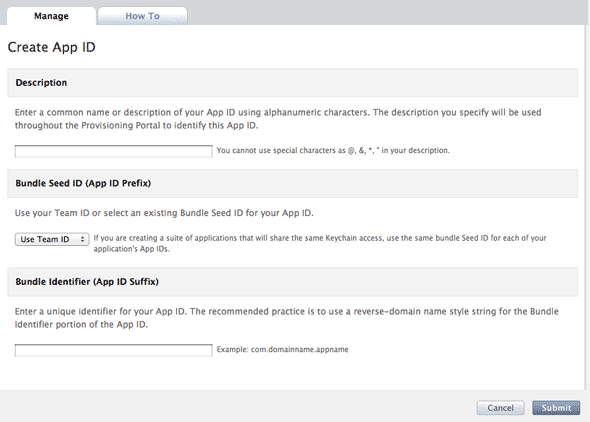
- في X-Code ، انقر فوق الهدف -> ملخص، وتغيير المعرف أن تكون ما قررت أعلاه (com.whatever).
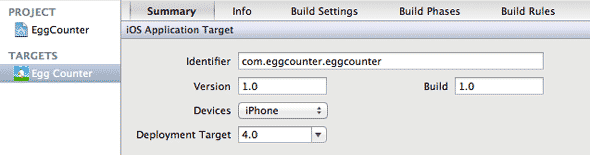
إنشاء شهادة توزيع
هذه شهادة آمنة مخزنة في ملفك الشخصي تؤكد هوية المطور الخاص بك وتوقع التعليمات البرمجية الخاصة بك. هناك نسخة تفصيلية من هذه العملية مفصلة في توزيع علامة تبويب بوابة التزويد ، ولكن النسخة المبسطة هي:
- افتح الوصول إلى سلسلة المفاتيح، وإيقاف OCSP و CRL من التفضيلات.
- من الوصول إلى سلسلة المفاتيح القائمة ، اختر مساعد الشهادة -> طلب شهادة من السلطة.
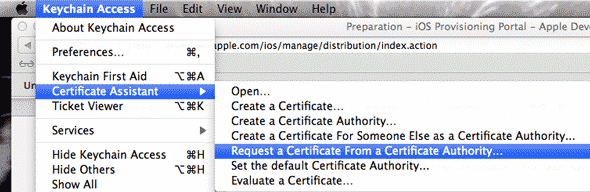
- أدخل عنوان بريدك الإلكتروني (لا حاجة إلى بريد إلكتروني CA) ، اختر تم الحفظ على القرص و دعني أحدد معلومات الزوج الرئيسية، ثم استمر
- أختر حجم مفتاح 2048 بتو خوارزمية RSA, استمر.
- يؤدي هذا إلى إنشاء ملف CSR على سطح المكتب.
- في مدخل التزويد ، اختر الشهادات -> التوزيع -> إضافة شهادة، وتحميل الملف الذي تم إنشاؤه.
- قد تستغرق الموافقة بضع ثوان. تنزيل وتثبيت شهادة WWDR المتوسطة في الوقت نفسه (فقط قم بتنزيله ، انقر فوقه مرتين).
- قم بتحديث الصفحة ، وستتمكن من تنزيل شهادتك. مرة أخرى ، قم بتثبيته.
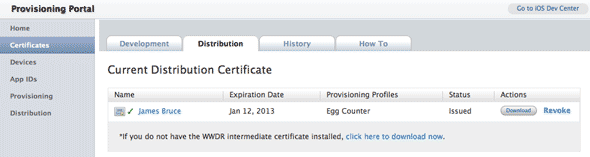
- كخطوة أخيرة ، افتح Keychain Access ، وقم بتمييز مفتاحك الخاص الذي قمت بتثبيته وتحديده للتو عنصر التصدير من القائمة. احتفظ بهذا المفتاح آمنًا مع الاحتفاظ بنسخة احتياطية في مكان ما ، لأنه بدونه لن تتمكن من إرسال التطبيقات في حالة إعادة تثبيت نظام التشغيل أو على أنظمة مختلفة.
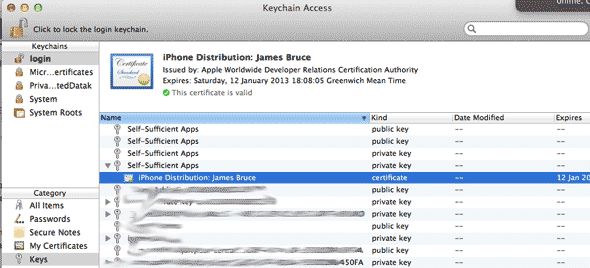
إنشاء ملف تعريف إدارة التوزيع
نعم ، هناك عدد لا نهائي من الشهادات والملفات الشخصية التي يجب إجراؤها هنا. تحمل معي.
مرة أخرى ، من بوابة التزويد ، حدد تموين -> توزيع وإنشاء ملف تعريف جديد. أختر متجر التطبيقات كطريقة توزيع ، اسم ملف تعريف ، واختر معرف التطبيق قمت بإنشائه في وقت سابق. قم بتقديم ذلك ، وقم بالتحديث بعد بضع ثوانٍ ، ثم قم بتنزيل الملف الشخصي وتثبيته مرة أخرى - هذه المرة ستتم إضافته إلى XCode ، ولكن لا توجد خطوات أخرى مطلوبة هنا.
إذا كنت تريد ، يمكنك التحقق من وجوده من نافذة -> المنظم -> الأجهزة علامة التبويب ، وحدد تزويد الملفات من الشريط الجانبي.
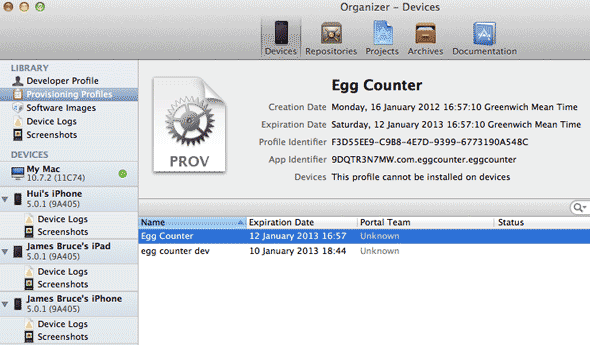
تحقق من إعدادات رمز التوقيع والبناء
كخطوة تحضيرية نهائية ، افتح XCode وابحث عن توقيع الرمز في ال بناء الإعدادات منطقة. تأكد من أن إطلاق سراح الخيار (لكل من المشروع والتطبيق الهدف) تم تحديد ملف تعريف التوزيع الخاص بك (الذي قمت بتثبيته الآن).
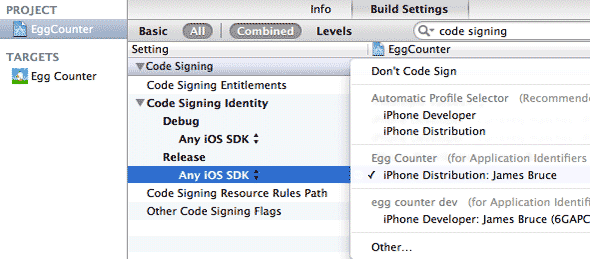
تحديد جهاز iOS كمخطط البناء ، والانتقال إلى الأرشفة.
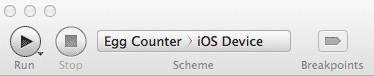
أرشفة تطبيقك
كدنا نصل! قبل أن تتمكن من إرسال تطبيقك بالفعل ، تحتاج إلى إنشاء أرشيف للمشروع بالكامل - المجموعة النهائية من الملفات التي سيتم تحميلها على iTunes Connect. بافتراض أن كل شيء قد تم بشكل صحيح حتى الآن ، فإن الخطوة الأولى هي التحقق من أن لديك نظام أرشيف لإنشاء نسخة الإصدار معه.
انقر فوق تحرير المخططات من أعلى اليمين ، وتأكد من تعيين الأرشيف على إطلاق سراح، أو قم بإنشاء واحد الآن بالإعدادات المناسبة. باستخدام مخططات الإنشاء التلقائي تعمل داخل إدارة المخططات يجب أيضًا إنشاء هذا لك.
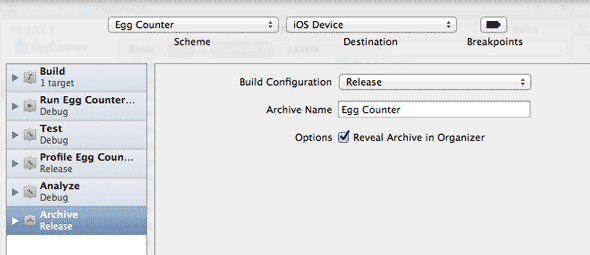
بعد ذلك - وهذا هو الشيء الذي تسبب في الصداع لمدة أسبوع في حالتي - إذا كان تطبيقك يستخدم مكتبات خارجية من أي نوع ، فأنت بحاجة إلى تغيير بناء الإعدادات للمشروع تخطي التثبيت. للقيام بذلك ، انقر فوق المشروع الرئيسي (ليس الهدف) -> بناء الإعدادات -> نوع تخطى في مجال البحث والتأكد نعم تم تحديده لـ النشر -> تخطي التثبيت اختيار.
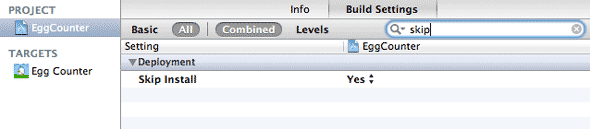
إعدادات TARGETS الخاصة ببناء تخطي التثبيت يجب ان يكون لا. تحقق مرة أخرى - Project Skip Install ، نعم ؛ الهدف تخطي التثبيت ، لا.

هذا عرقلني لأن كل برنامج تعليمي يمكنني العثور عليه ببساطة قال "قم بتعيين تخطي التثبيت إلى نعم"- ولكن مع تعيين كلاهما على نعم ، لن يتجسد الأرشيف بشكل غامض.
الخطوة الأخيرة هي بناء أرشيف النشر الخاص بك للتحميل. تحديد المنتج -> الأرشيف من القائمة. بمجرد الانتهاء ، يجب أن تكون قادرًا على العثور على تطبيقك في منظم -> المحفوظات الجزء.
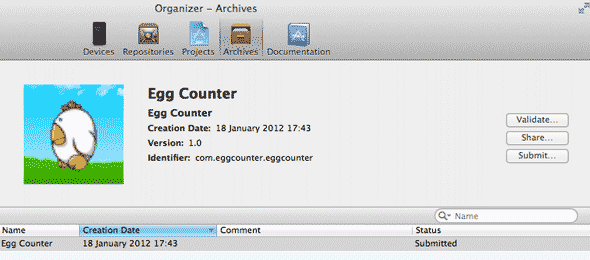
أنشئ تطبيقًا على iTunes Connect
iTunes Connect هو الجانب التجاري لمتجر التطبيقات ، والذي يتعامل مع المبيعات الفعلية لتطبيقك النهائي ، والدول التي تبيع فيها ، والوصف ولقطات الشاشة وما إلى ذلك. إنه في الواقع سهل للغاية ، ولكن هناك الكثير من المعلومات التي يجب ملؤها ، وعند هذه النقطة ستقرر ما إذا كان سيتم بيع التطبيق ، أو التخلي عنه ، أو تمكين عرض الإعلانات ، وإدخال المعلومات المصرفية ، وتوقيع أي عقود مطلوبة إطلاق سراح.
للبدء ، ما عليك سوى التوجه إلى iTunes Connect و أضف تطبيقًا جديدًا. ستحتاج إلى اختيار معرف الحزمة من مربع التحديد المنسدل (اسم com.what مهما أنشأته سابقًا) ، لكنني لن يرشدك إلى بقية هذا الأمر لأنه شرح ذاتي حقًا - ستخبرك Apple بما ينتظر القيام به في كل خطوة من خطوات الطريق.
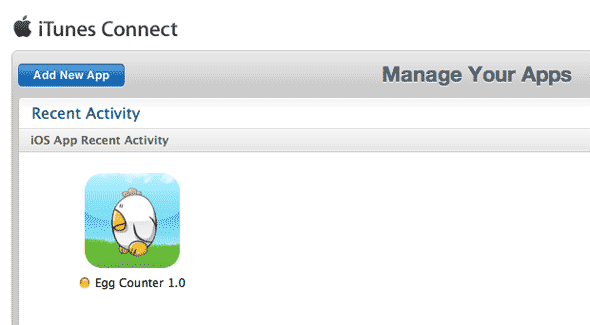
في النهاية ، سيتم إضافة تطبيقك ، وسيكون في في انتظار التحميل الحالة ، وعندها يمكنك الرجوع إليها XCode Organizer -> المحفوظات، وضرب إرسال للتحميل. ستتم مطالبتك بتسجيل الدخول والتحقق من التطبيق الذي تقوم بتحميله ، والآن تحتاج فقط إلى انتظار الموافقة عليه - عادة بضعة أسابيع.
لقد كانت هذه تجربة جديدة تمامًا بالنسبة لي ، وأنا متأكد من أنها ستكون لكثير منكم أيضًا. آمل أن يكون لديك فهم أوضح للعملية الآن - شخصيًا ، لقد أصبت بالرهبة من كل شيء ووجدت نفسي مشوشًا في معظمها. هل هو معقد كما يبدو؟ نعم - ولكن المرة الأولى فقط. وإنصافًا ، فإن هذه العملية الصارمة هي التي تمنع التطبيقات والبرامج غير الآمنة من الوصول إلى متجر التطبيقات ، لذلك أنا ممتن إلى الأبد.
أخبرنا بتجاربك التي ترسلها إلى متجر التطبيقات في التعليقات.
جيمس حاصل على درجة البكالوريوس في الذكاء الاصطناعي ، وهو حاصل على شهادة CompTIA A + و Network +. وهو المطور الرئيسي لـ MakeUseOf ، ويقضي وقت فراغه في لعب كرة الطلاء VR وألعاب الطاولة. لقد كان يبني أجهزة الكمبيوتر منذ أن كان طفلاً.